Angeben von auf einem LDAP-Server gespeicherten Empfängern (Fax)
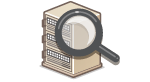 |
|
Wenn im Büro ein LDAP-Server installiert ist, können Sie auf dem Server gespeicherte Empfänger verwenden. Greifen Sie dazu über das Gerät auf den LDAP-Server zu, und suchen Sie den Empfänger.
|
 |
|
Sie müssen vorab die Einstellungen für die Verbindung zu dem LDAP-Server vornehmen. Speichern von LDAP-Servern
|
1
Drücken Sie  , und tippen Sie auf <Fax>.
, und tippen Sie auf <Fax>.
 , und tippen Sie auf <Fax>.
, und tippen Sie auf <Fax>.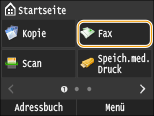
Wenn der Anmeldebildschirm angezeigt wird, geben Sie mit den Zahlentasten den Benutzernamen und das Passwort ein. Wählen Sie dann den Authentisierungsserver aus, und drücken Sie  . Anmelden für Autorisiertes Senden
. Anmelden für Autorisiertes Senden
 . Anmelden für Autorisiertes Senden
. Anmelden für Autorisiertes Senden2
Tippen Sie auf <Empfänger>  <Über LDAP-Server definieren>.
<Über LDAP-Server definieren>.
 <Über LDAP-Server definieren>.
<Über LDAP-Server definieren>.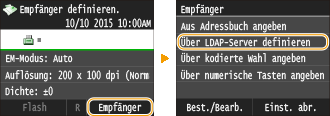
3
Wählen Sie den verwendeten LDAP-Server aus.
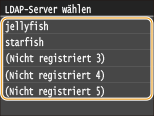
4
Wählen Sie die Suchkriterien aus.
Gültige Suchkriterien für die Suche nach Empfängern sind Namen, Faxnummern, E-Mail-Adressen sowie die Namen und Einheiten von Organisationen. Sie können mehrere Suchkriterien gleichzeitig angeben.
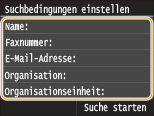
5
Geben Sie mit den Zahlentasten die Suchkriterien ein, und tippen Sie auf <Anwenden>.
Der folgende Bildschirm zeigt ein Beispiel, wenn in Schritt 4 <Name> für die Suche nach Namen von Personen ausgewählt wird.
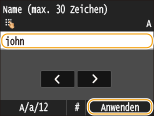
Durch Tippen auf <A/a/12> schalten Sie zwischen den Eingabemodi um (außer beim Suchen nach Faxnummern).
Wenn Sie mehrere Suchkriterien angeben wollen, wiederholen Sie Schritt 4 und 5.
6
Tippen Sie auf <Suchmethode>.
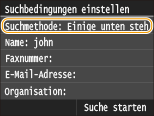
7
Wählen Sie die Suchmethode aus.
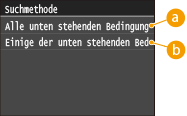
 <Alle unten stehenden Bedingungen verwalten>
<Alle unten stehenden Bedingungen verwalten>Sucht die Empfänger, die allen in Schritt 4 und 5 angegebenen Suchkriterien entsprechen, und zeigt diese an.
 <Einige der unten stehenden Bedingungen verwenden>
<Einige der unten stehenden Bedingungen verwenden>Alle Empfänger, die einem der in Schritt 4 und 5 angegebenen Suchkriterien entsprechen, werden als Suchergebnis angezeigt.
8
Tippen Sie auf <Suche starten>.
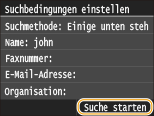
Die Empfänger, die den Suchkriterien entsprechen, werden angezeigt.

Wenn Sie auf <Suche starten> tippen und der Authentisierungsbildschirm erscheint, geben Sie den Anwendernamen des Geräts und das auf dem LDAP-Server gespeicherte Passwort ein, und tippen Sie auf <Anwenden>. Speichern von LDAP-Servern
9
Wählen Sie einen Empfänger, und tippen Sie auf <Anwenden>.
Bis zu 10 Empfänger können angegeben werden.
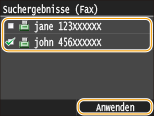
Wenn Sie anhand von anderen Suchkriterien nach einem Empfänger suchen wollen, wiederholen Sie Schritt 2 bis 9.

Bei Verwendung der Zahlentasten in Kombination mit einem LDAP-Server können insgesamt bis zu 10 Empfänger angegeben werden. Wenn Sie also beispielsweise mit den Zahlentasten sieben Empfänger angegeben haben, können Sie über einen LDAP-Server noch weitere drei Empfänger angeben.
 So löschen Sie Empfänger
So löschen Sie Empfänger
Wenn Sie mehrere Empfänger angegeben haben, können Sie sie nötigenfalls auch wieder löschen.
|
1
|
Tippen Sie auf <Empfänger>
 <Best./Bearb.>. <Best./Bearb.>.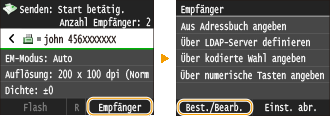 |
|
2
|
Wählen Sie einen zu löschenden Empfänger aus.
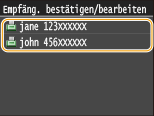 |
|
3
|
Tippen Sie auf <Entfernen>.
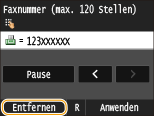 |
|
4
|
Tippen Sie auf <Ja>.
|
 |
Wenn Sie schnell und einfach Empfänger löschen möchten, ohne eine Liste der Empfänger anzuzeigenBevor Sie in Schritt 1 auf <Empfänger> tippen, können Sie durch Tippen auf
 / / zwischen den angegebenen Empfängern umschalten. Zeigen Sie den Empfänger an, den Sie löschen möchten, und drücken Sie zwischen den angegebenen Empfängern umschalten. Zeigen Sie den Empfänger an, den Sie löschen möchten, und drücken Sie  . . |